自Windows 8以来,Windows Explorer已被重命名为文件资源管理器并以重要的方式进行更新。安装新Windows操作系统后,我要做的第一件事就是找到资源管理器。在本文中,我们将向您展示5种访问Windows 8.1和Windows 10中文件资源管理器的方法。
方法1:打开带有win + e快捷方式的文件资源管理器
在所有Windows上打开文件资源管理器的最简单,最快的方法是按Windows键 + E组合。只需按WIN + E键盘快捷键,您就会看到File Explorer打开,您可以在此处浏览硬盘驱动器上的所有文件。
方法2:从Winx菜单打开文件资源管理器
您可以通过将Windows键和X键一起使用键盘来提出Winx菜单(也称为电源用户菜单)。此菜单包含快速访问系统实用程序,例如文件资源管理器,控制面板,命令提示,任务管理器,设备管理器等。
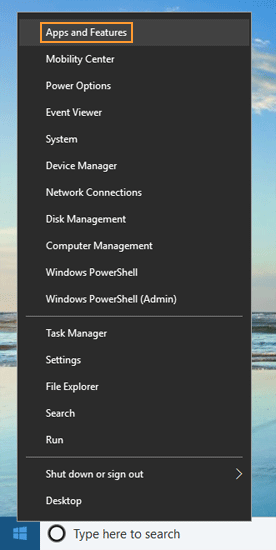
方法3:从任务栏打开文件资源管理器
默认情况下,Windows 8.1包括固定在任务栏上的文件资源管理器快捷方式。只需单击任务栏上的快捷方式图标,它将立即启动文件资源管理器。
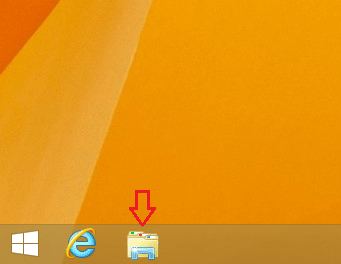
方法4:使用搜索魅力
从屏幕的右边缘滑入,点击搜索(如果您使用鼠标,请指向屏幕的右上角,向下移动鼠标指针,然后单击搜索),输入文件资源管理器在搜索框中,然后点击或单击文件资源管理器。

方法5:在桌面上添加快捷方式
但是,大多数计算机用户已经习惯了通过双击台式机上的“我的计算机”图标或“ This PC”图标来打开文件资源管理器的方式。
更多阅读:在Windows 11中重新启动文件资源管理器的快速方法
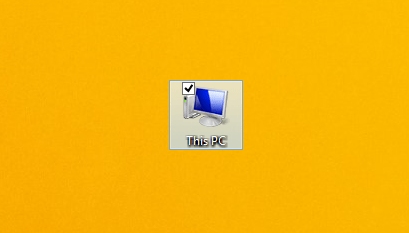
要将“我的计算机”图标带回您的桌面,请参阅本文:在Windows 10中的桌面上显示我的计算机图标。
